【WinRAR免注册版】WinRAR特别免注册版下载 v6.11 BETA1烈火汉化版
时间:2024/12/22作者:未知来源:三度网教程人气:
软件介绍
winrar免注册版是一款十分好用的在线文件解压缩方式,一款能够让每一个用户都能在这里体验最简单的解压缩,全新的,轻松解压文件。WinRAR特别免注册版体积轻巧,功能强大,用户可以在软件中快速完成文件的解压缩,完美支持ARJ、CAB、LZH、ACE、TAR、GZ、UUE、BZ2、JAR、ISO等多种格式文件,使用起来更快。
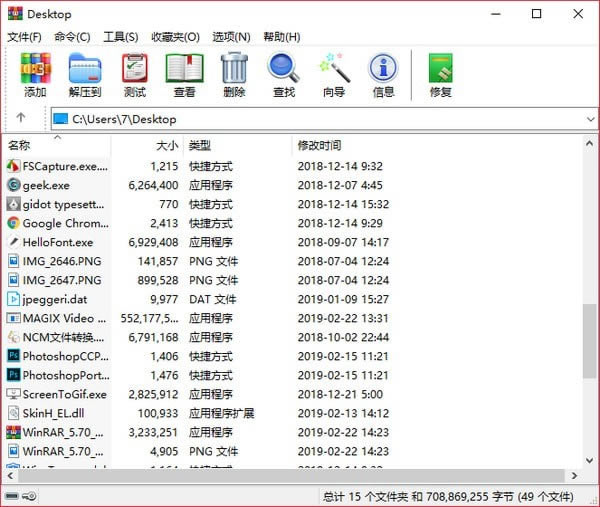
WinRAR烈火汉化版内置了压缩、分卷压缩、压缩加密、自解压、各种自定义等功能,每一个功能都能让你的文件解压缩更方便,一站式完成全新的设置。
WinRAR免注册版特色
* 以英文版做为母版 + 周明波版官方简体中文升级, 并做了部分修改
* 集成 Real key,安装后即是注册版
* 无视文件锁定 (可编辑锁定的 RAR 文件, 方便修改注释、添加或删除文件!)
* 汉化命令行版本 RAR.EXE 和 UnRAR.exe
* 修改资源管理器右键查看 RAR 注释字体为宋体9号
* 7z 模块 19.0.0.0 升级为最新版本 21.03
WinRAR免注册版支持Windows 11新版右键菜单
首先要介绍的,就是 WinRAR 6.10 已提供对 Windows 11 新版右键菜单的全面支持。开发团队解释称,微软改动了新系统中的文件资源管理器,他们也只得跟随并适应。
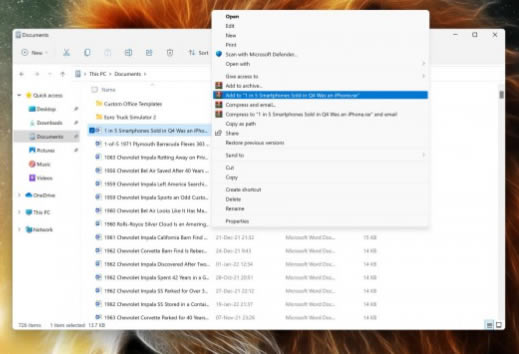
若在在综合设置选项卡下启用了“层叠右键关联菜单”,则 WinRAR 6.10 也能够在 Windows 11 新版右键菜单中将之“收敛”起来,而不至于像旧式菜单那样散乱开来。
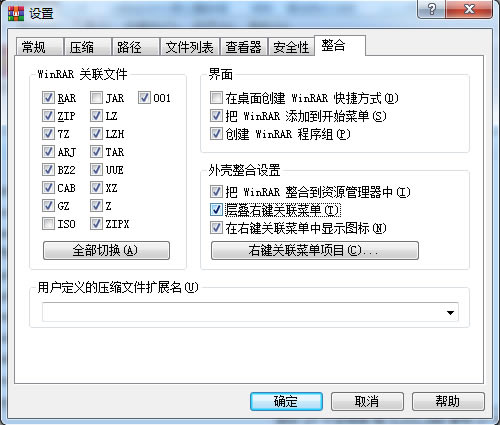
此外就算取消了“层叠右键关联菜单”,WinRAR 6.10 也只会在 Windows 11 上,默认为压缩包显示一个“提取”命令、或针对一个普通文件的“存档”命令。
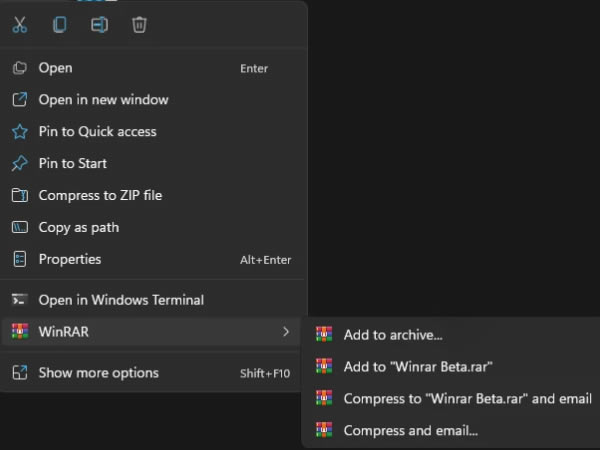
在此之前,用户想要在 Windows 11 上的文件资源管理器中看到经典的右键菜单选项,必须多点一次“显示更多选项”(或使用 Shift + F10 组合键)。
最后,随着 WinRAR 6.10 的发布,RARLab 还放弃了为 Windows XP 继续提供支持。
作为一款发布于 2001 年的操作系统,微软官方早在 2014 年 4 月就放弃了它。
而目前可安装最新版 WinRAR 的旧版操作系统,也变成了 Windows Vista 。
WinRAR免注册版广告弹窗怎么关掉
安装时注意安装目录,后面会用到。
新建一个记事本,将下面的代码复制到记事本内,保存,并将文件名和后缀修改为 “rarreg.key”,保存文件。
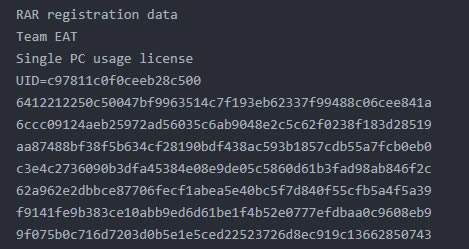
将制作好的 rarreg.key 文件复制到 WinRAR 安装目录,默认安装目录为 C:\Program Files\WinRAR。
完成。打开 WinRAR,“评估版本”标记已消失。
除弹窗广告
此方法在更新 WinRAR 之后会失效,需要再执行一次方可生效。
下载免费的编译和反编译工具 Resource Hacker。安装后打开。
点击 “File” “Open”,找到 WinRAR 的安装目录(默认安装目录为 C:\Program Files\WinRAR),选择 WinRAR.exe,打开。
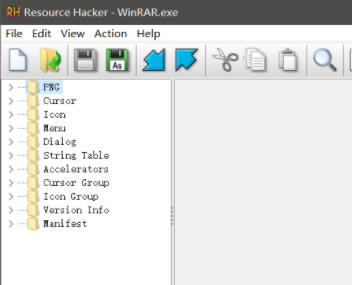
在左侧栏中依次选择 “String Table” “80 : 2052”,删除 1277 行引号内的内容,用空格代替。
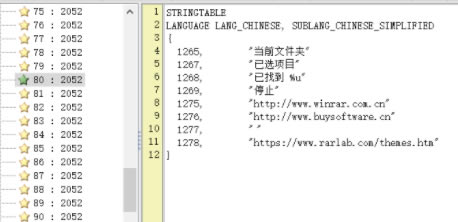
依次点击下图位置的“运行”“保存”按钮,进行编译和保存。
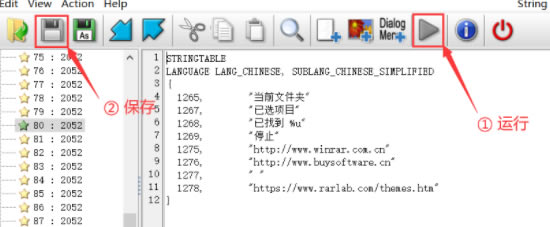
关闭 Resource Hacker,运行 WinRAR,发现弹窗广告彻底消失了!
WinRAR免注册版6.11新版介绍
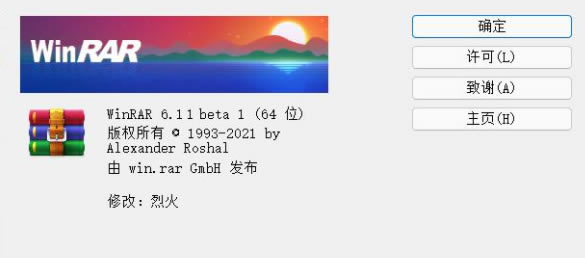
添加了对带有大型存档注释的 gz 存档的支持。以前,如果注释大小超过 16 KB,则提取命令无法解压缩 gz 档案。
gz档案中的档案评论显示在评论窗口中,并通过“显示信息”命令识别。大注释部分显示。以前的版本不显示 gzip 注释。
即使没有“允许可能不兼容的名称”选项或 -oni 命令行开关,保留设备名称后跟文件扩展名(例如 aux.txt)也会在 Windows 11 中按原样提取。与以前的 Windows 版本不同,Windows 11 将此类名称视为普通文件。不带扩展名的设备名称(例如 aux)仍需要按原样解压缩这些选项,无论 Windows 版本如何。
开关 -mes 还可用于在将文件添加到加密的实体存档时抑制密码提示和中止。
实施了防止提取不安全链接的其他措施。
如果在使用控制台 RAR 解压加密存档时输入了超过 127 个字符的密码,则第 127 个字符之后的文本可能会被稍后发出的不同提示错误地识别为用户输入;
从 .zip 存档中提取文件时,可能会在覆盖提示中显示错误的存档文件时间。如果此类存档包含延长的文件时间并在另一个时区创建,则会发生这种情况。它不影响实际文件时间,在提取时已正确设置。
下载地址
- PC版